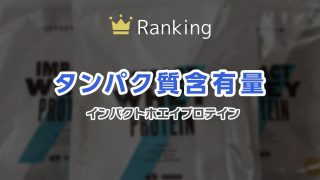契約とか設定とか難しい・・・
簡単にワードプレスブログ始める方法ないの?
こんな悩みを解決します。
この記事では、エックスサーバーの「WordPressクイックスタート」を使って最速でブログを始める方法をご紹介します!
エックスサーバーでは「WordPressクイックスタート」でお申し込みをすることで以下のことが一括で完了します!たったの5分で完了します。
これなら初心者の方でも簡単に、今すぐワードプレスブログを始める準備を整えることができますね。
それでは手順を説明していきます。
目次
「WordPressクイックスタート」でお申し込み
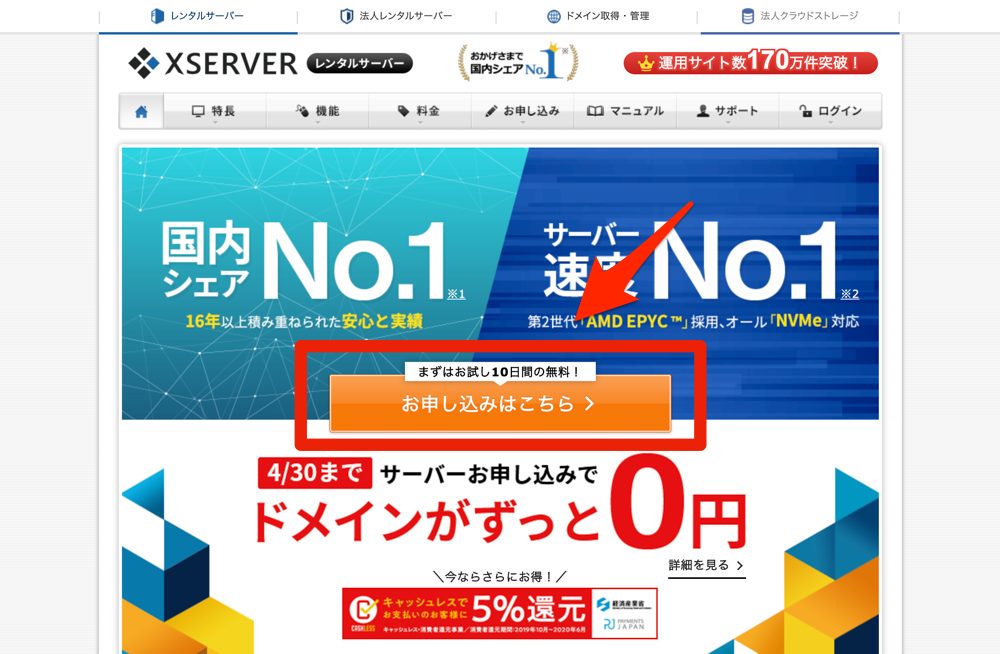
まずは、エックスサーバーのサイトへアクセスし「お申し込みはこちら」のボタンを押します。
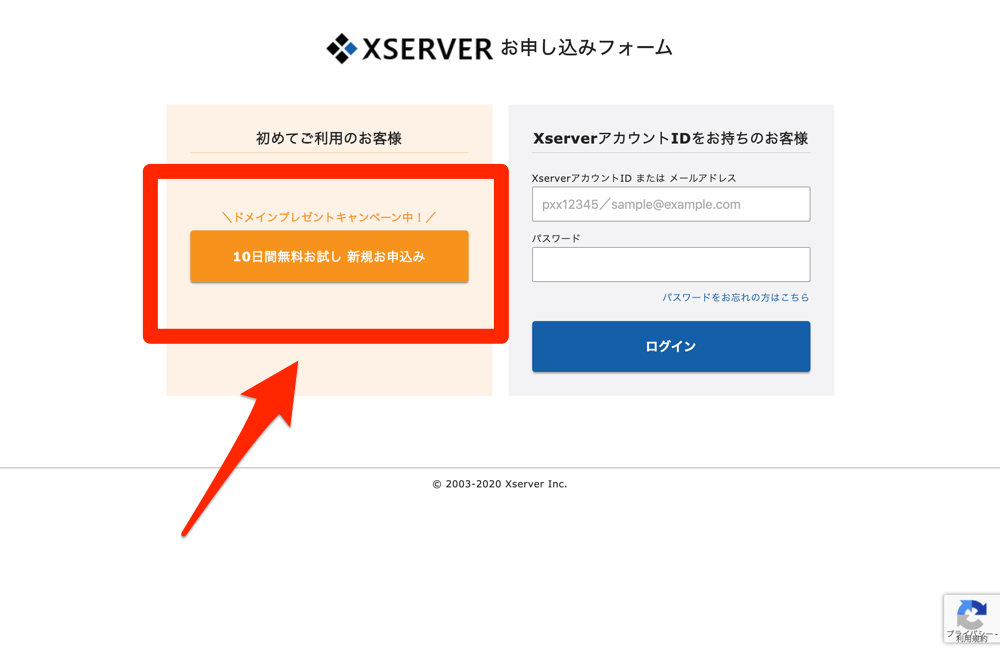
「新規お申し込み」をクリック!
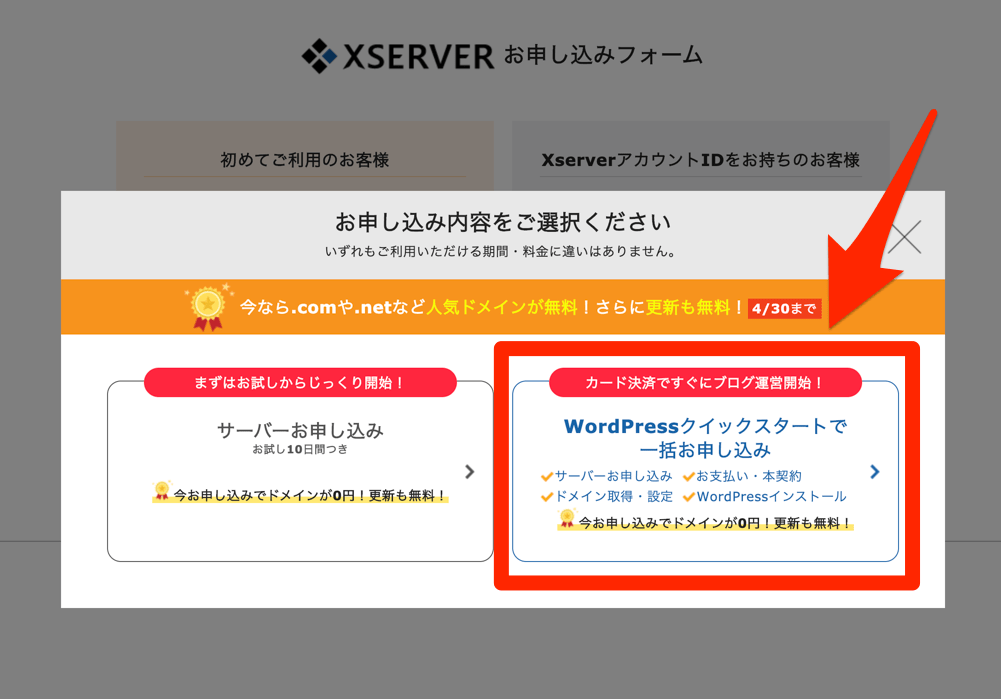
すると、上の画像のバナーが出てくるので「WordPressクイックスタートで一括お申し込み」をクリックします。
お申し込み内容の入力
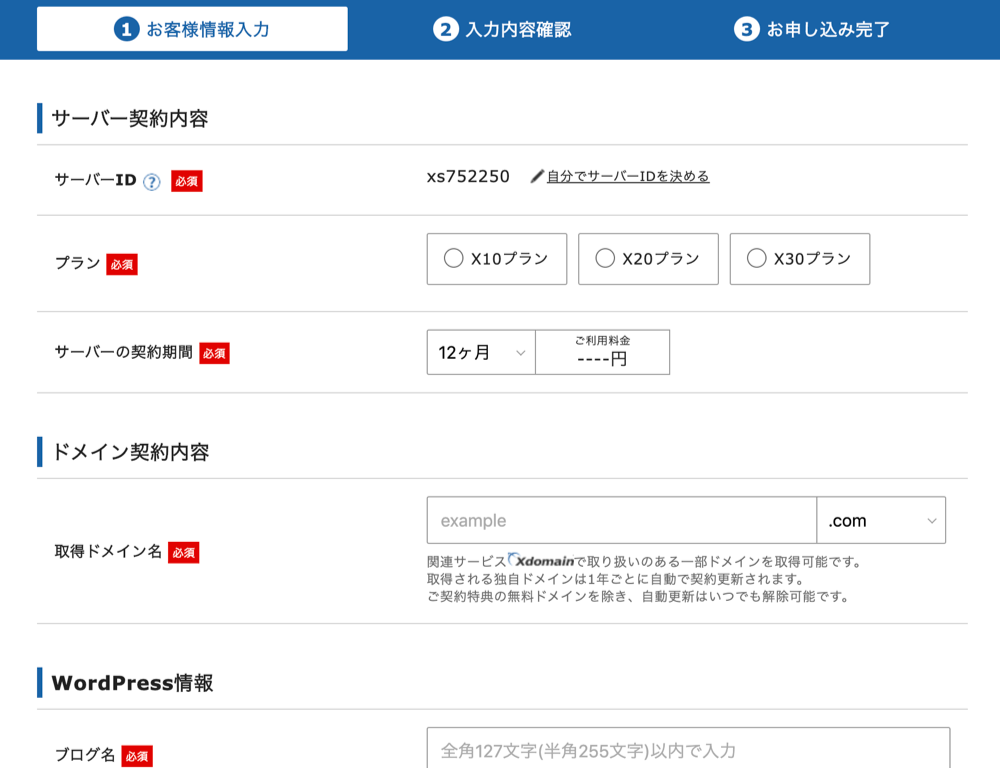
申し込み内容の入力画面へ移動するので、項目に従って入力をしていきます。
入力する内容は下記の5種類となります。
サーバー契約内容
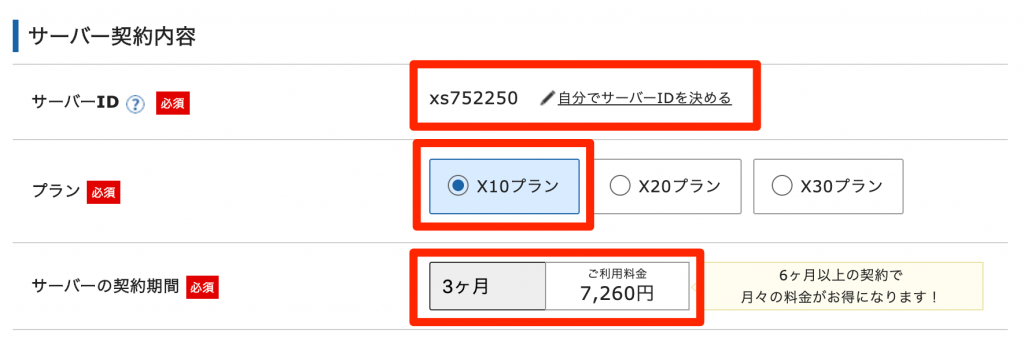
- サーバーID・・・変更しても、そのままでもOK
- プラン・・・X10プランを選択
- サーバーの契約期間・・・まずは3ヶ月でOK
ドメインの契約内容
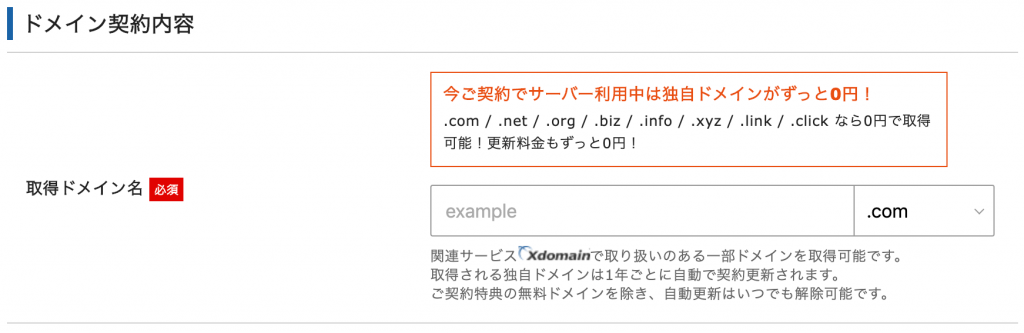
現在、2020年4月30日までドメインが無料のキャンペーンを実施しています
サーバーを契約して利用している間はずっと無料なので、お名前.comなどでお金を払って取得するより断然お得になります。
自分の取得したいドメイン名を入力しましょう。すでに誰かに使われているものは使用できません。
ドメインについては別の記事でも解説しているので、詳しくはご覧ください。

ワードプレス情報の入力
続いてWordPressの情報を入力していきます。
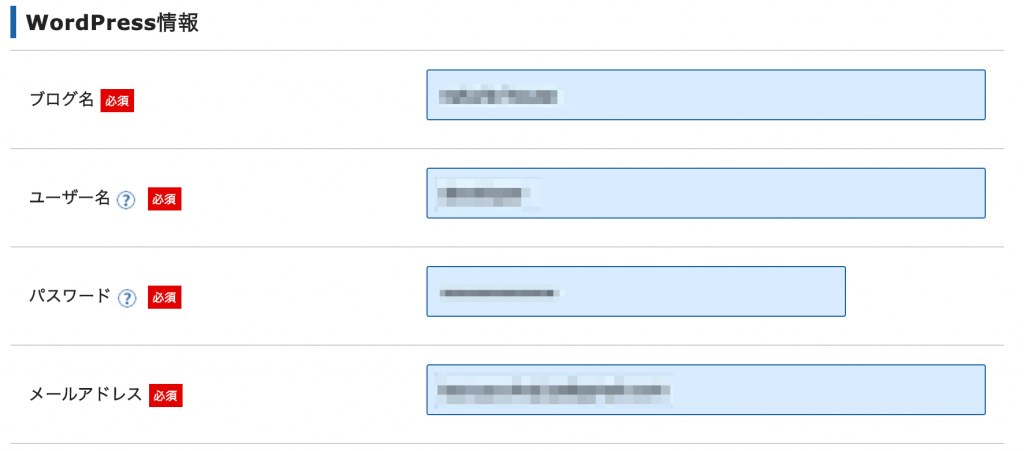
ブログ名は自分のブログの名前を入力してください。後からでも変えられます!
ユーザー名・・・ワードプレスにログインする時に使用
パスワード・・・ワードプレスにログインする時に使用
忘れないように必ずメモしておきましょう!
メールアドレスも、使用しているものを入力しましょう。
登録情報の入力
最後に、登録情報を入力します。
会員情報になるので、項目に添って名前や住所を入力していきましょう!
そして、お支払いのクレジットカードの情報も入力します。
入力内容の確認・SMS認証
入力内容を確認したら、SMS・電話認証をしたらお申し込み完了です!
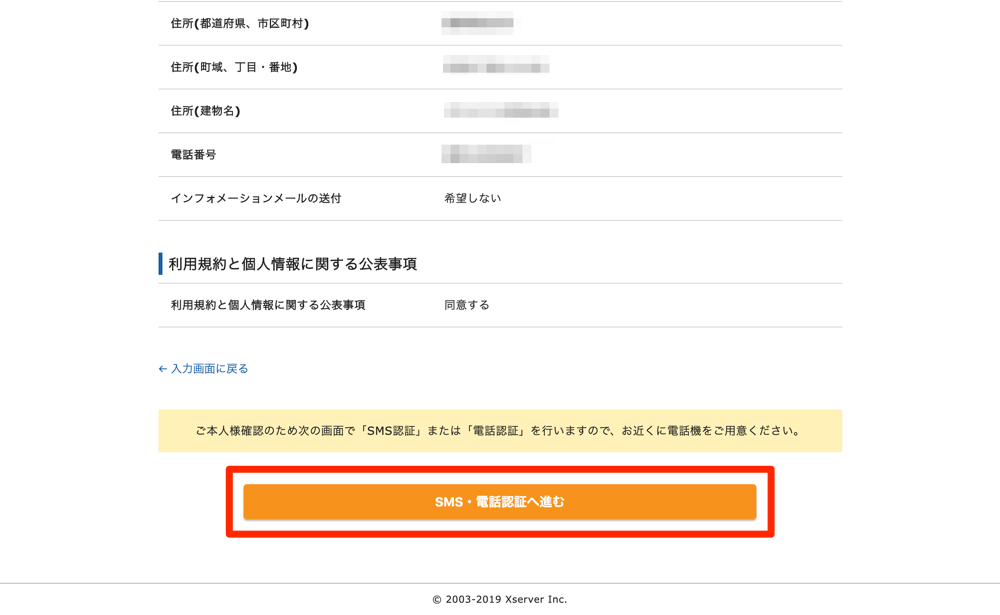
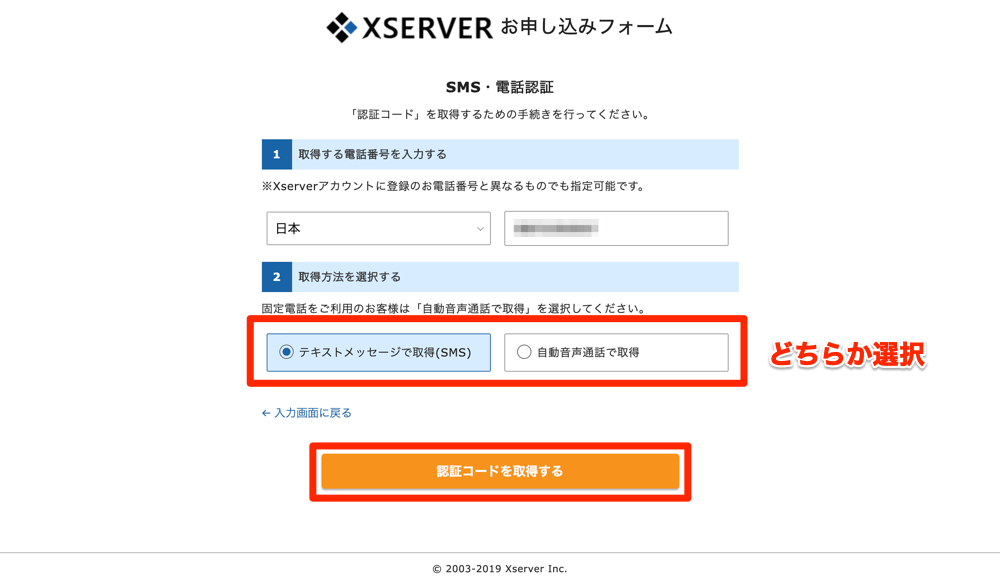
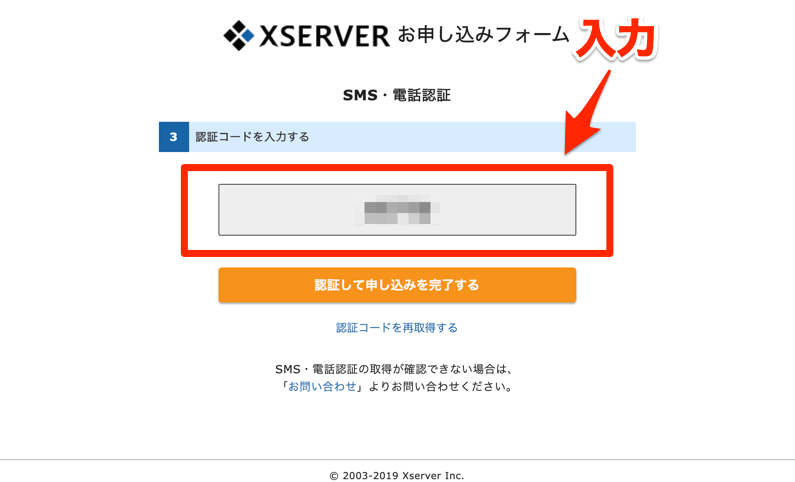
申し込みが完了するとメールが届きます。
メールの確認
これで、契約からワードプレスのインストールまで完了してます!
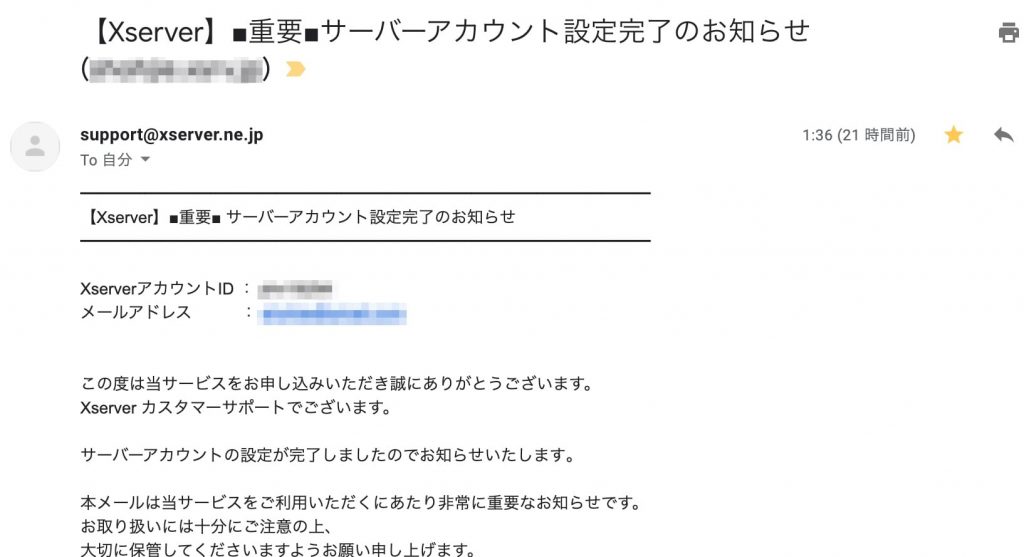
メールにはエックスサーバーへアクセスするログイン情報、WordPressのログイン情報が記載されていますので、大事に保管しておきましょう。
・『Xserverアカウント』ログイン情報
・『サーバーパネル』ログイン情報
・「クイックスタート」機能で設置されたWordPressのログイン情報
取得したドメイン名にアクセスしてページが見れていたら完了です!
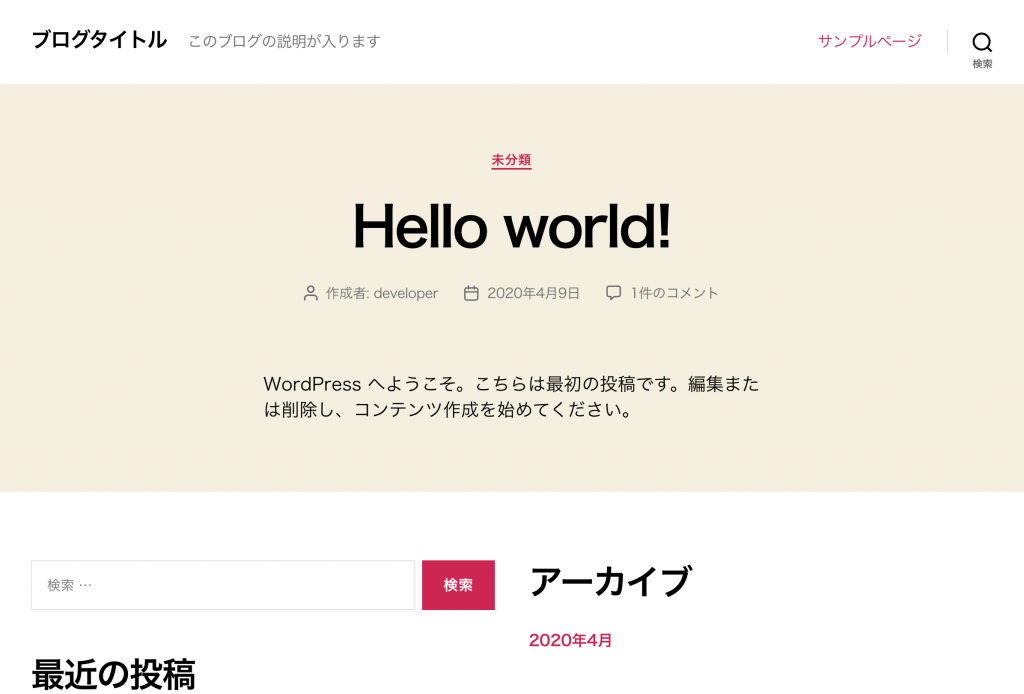
ドメインの申し込み直後は、設定の処理を行っているので表示までに時間がかかります。5分〜30分くらいしてから確認してみましょう!
管理画面にログイン
ワードプレスの管理画面のURLにアクセスします。
ドメイン名の後ろに「/wp-admin」を入力してアクセスしましょう!
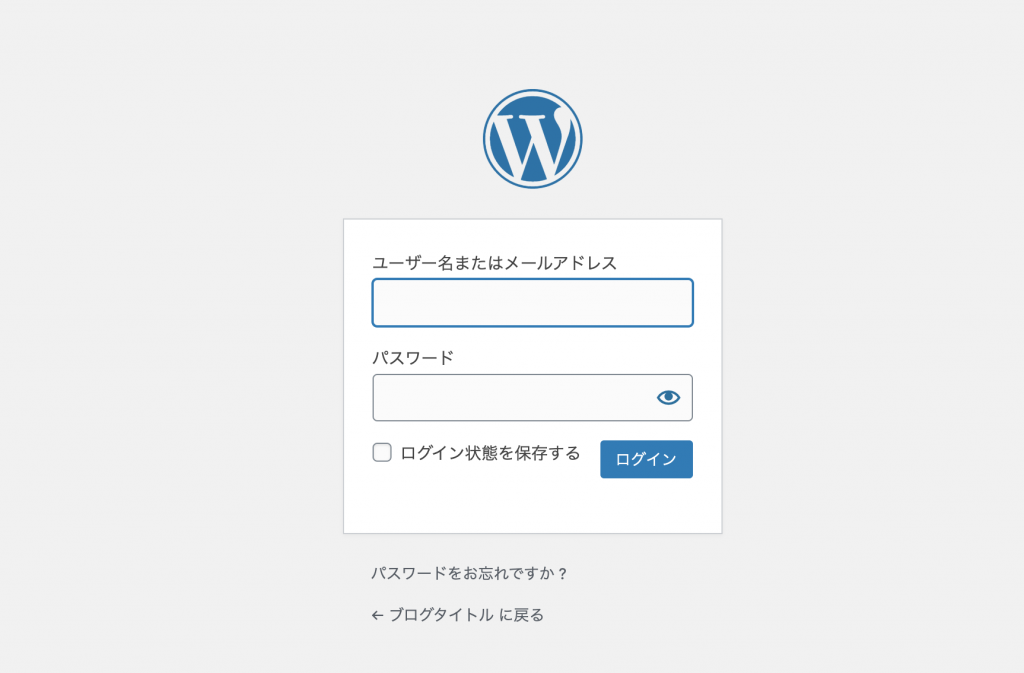
管理画面へのアクセスは、ドメイン名+/wp-admin
例)https://example.com/wp-admin
申し込み時に入力した、ワードプレスの「ユーザー名」と「パスワード」を入力してログインをします。
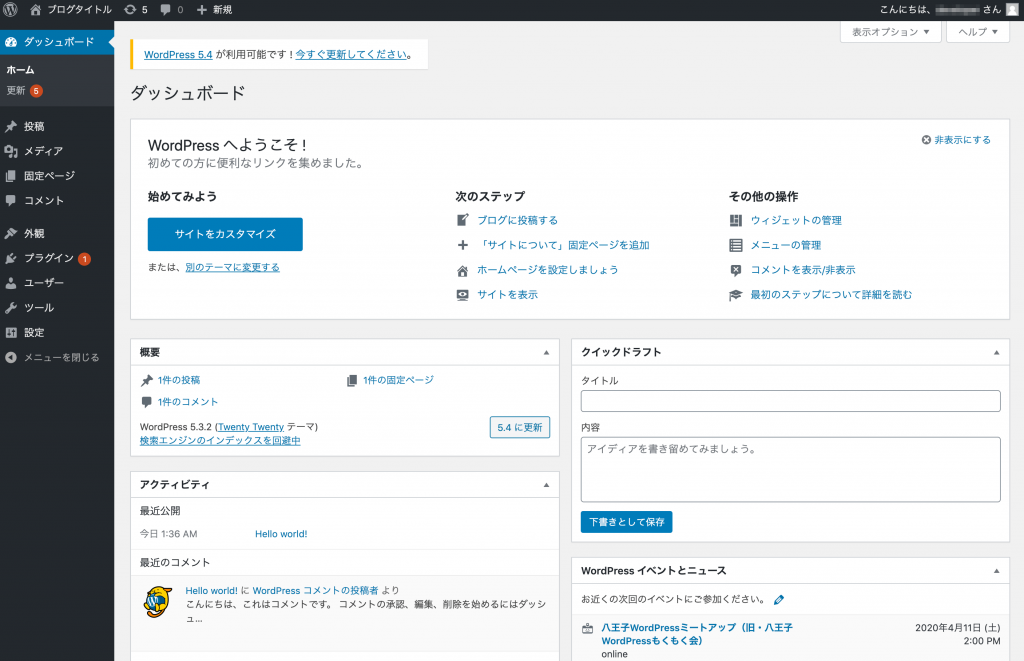
無事ログインができたらOKです。
あっという間に一通り準備は完了しました。あとは、「テーマ」を入れたりWordPressの細かい設定をすればいいだけです。
テーマやWordPressの設定についてはまた解説します。